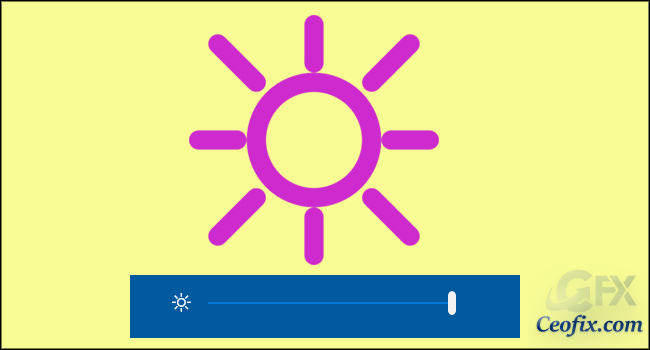
Bilgisayarda ekran parlaklığı çok önemlidir. Bazen klavye kısa yollarından farkına bile varmadan ekran parlaklığını kısarız ve sonuçta karanlık bir ekran ile kalakalırız. Geçtiğimiz aylarda bu sorunla ilgili bir konuya değinmiştim. Ve bilgisayarda ekran parlaklığını arttırmanın yollarını sizlere anlatmıştım. İlgili konu başlığını bu makalenin sonun tavsiye linklerde bulabilirsiniz.
Paylaştığımız makalede işlem merkezinde bir parlaklık skalası olduğunu bahsetmiştim. Pek çok kullanıcı işlem merkezinde parlaklık skalasını bulamıyor. İşlem merkeznde ekran parlaklığı skalasının olmamasının nedeni ise çok basit.
Windows görev çubuğunda işlem merkezine tıkladığımda ekran parlaklık ayarı yok sorunun çözümü:
1- Ekran parlaklığını arrtırmak için işlem merkezini kullanmak istiyorsanız öncelikle işlem merkezine tıklayın.
2- Eğer işlem merkezinde herhangi bir değişiklik yapmadı iseniz ilk tıklama ile varsayılan ayarlarda ekran parlaklık ayarını göremezsiniz. Neden windows böyle tasarlanmış bilmiyorum ama varsayılan ayarlarda ekran parlaklığı gizlenmiştir. Ekran parlaklık ayarını ortaya çıkarmak için genişlet bağlantısına tıklamamız gerekiyor.
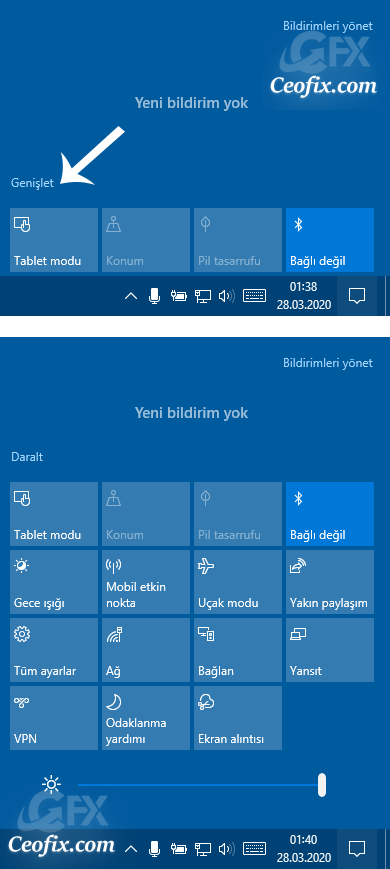
3- Genişlet bağlantısına tıkladıktan sonra artık ekran parlaklığı skalası görünür olacaktır. Bu kısım ile işiniz bittikten sonra ister daralt deyin ister geniş olarak kullanın farketmez. Genellikle ben ekran parlaklığına çabuk ulaşmak için geniş ayarında kullanmayı tercih ediyorum. Elbetteki tercih sizlerin.
Ekran paraklığını açmanın yolları konusuna ulaşmak için aşağıdaki bağlantıya tıklayın:
Bilgisayarda Ekran Parlaklığını Arttırma ve Azaltma Yolları
Diğer ilginizi çekecek konular ise burada:
Windows 10’da Güç Planına Kolay Yoldan Nasıl Ulaşılır
Windows’da Uyarlananan Parlaklık Ayarı Nedir Nasıl Yapılır
Windows 10 Pil Tasarrufu Nasıl Yapılır
Bilgisayarda Ekran Parlaklığını Arttırma ve Azaltma Yolları
Windows 10 Güç Planı Kolay Yoldan Nasıl Değiştirilir

merhaba, acer travelmate 5740z laptopda parlaklık en aza düşmüyor düştüğü parlaklık, gece karanlıkta kullanayım desem yine de fazla yüksek kalıyor ve gözü alacak kadar parlak oluyor. başka laptopda lenovonun sona kadar hatta ısıgı kapatana kadar kısabiliyorum ama bu laptopta kısamıyorum belli bi seviyeden sonra, en düşük ayarı yine de göz alıyor aksamları. bunu ne ile nasıl çözebilirim ve netten de bir swey bulamadım normal parlaklıkla alakalı seyler yazıyor yardımcı olursanız cok sevinirim gerçekten ya..
@melisa
Merhaba Melisa, Ekran kartın intel mi?
Güzel bir konuya değinmişsiniz, Bizim arkadaş geçenlerde bana bendeki Parlaklık kayboldu deyip duruyordu, Lİnki attım kendisine, Teşekürler
@Gülümser Alacagöz
rica ederim 🙂 evet bazen olabiliyor farkında değiliz ama çözüm basit 🙂